Commandes GNU/Linux en vrac – Partie 3

Bonjour à tous ! Aujourd’hui le 3ème article de la série « Commandes GNU/Linux en vrac ». Les autres sont disponibles ici :
- 1er : https://net-security.fr/system/commandes-gnu-linux-en-vrac-partie-1
- 2ème : https://net-security.fr/system/commandes-gnu-linux-en-vrac-partie-2
Le but est de présenter et de vous faire découvrir des commandes et des outils qui pourraient être utiles pour vous.
Commande wall
La commande wall est présente dans la quasi totalité des distributions GNU/Linux, son but est très simple, afficher un message dans le terminal pour l'ensemble des utilisateurs connectés. Imaginez que vous travaillez sur une machine et qu'un redémarrage soit nécessaire. En utilisant la commande who vous remarquez que plusieurs personnes sont connectées sur la fameuse machine. Vous pouvez alors les prévenir en utilisant la commande suivante :
wall "Attention, redémarrage de la machine prévue à 10h00. Merci de contacter XXX en cas de problème."
Ce message va alors s'afficher sur tous les terminaux connectés à la machine. Cela générera une alerte via la GUI également.
Voici un exemple sur ma VM Manjaro avec deux sessions ouvertes :
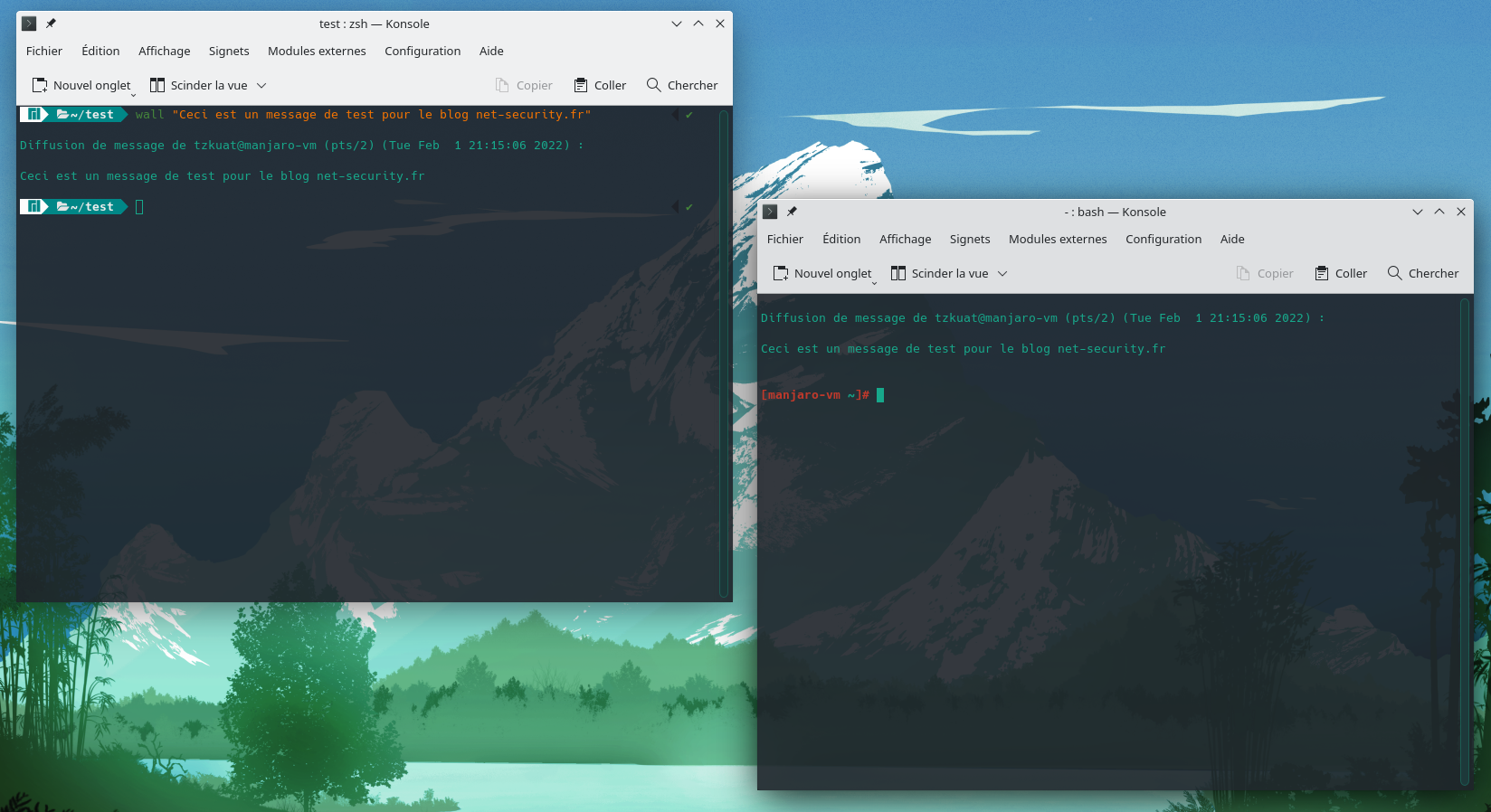
Il est également possible d'utiliser des options sur cet outil comme -t pour rajouter un timeout ou -g pour alerter seulement un groupe d'utilisateur.
Commande chfn
Pour rejoindre la commande wall, la commande chfn (pour Change Your Finger iNformation) va permettre de modifier les informations personnelles des utilisateurs stockées dans /etc/passwd. Ces informations sont :
- Numéro de téléphone
- Numéro de bureau
- Nom / Prénom
- Commentaire
Par exemple si j'utilise mon utilisateur tzkuat :
chfn tzkuat
1[manjaro-vm ~]# chfn tzkuat
2Modification des renseignements finger pour tzkuat.
3Nom [tzkuat]:
4Bureau []: XXX
5Téléphone bureau []: 0123456789
6Téléphone domicile []: 0123456789
7
8Les renseignements finger ont été modifiés.
Il est aussi possible de modifier une seule informatione en ligne de commande (sans interraction) :
1chfn -o "Ceci est un commentaire" tzkuat
2chfn -h "01.02.03.04.05" tzkuat
Voici les informations que vous pouvez modifier :
-f: Nom complet-r: Numéro du bureau-w: Tel. bureau-h: Tel. perso-o: Commentaire
Les informations ont bien été ajoutées dans le fichier /etc/passwd :
tzkuat:x:1000:1000:tzkuat,Ceci est un commentaire,0123456789,0123456789:/home/tzkuat:/bin/bash
Il est aussi possible de vérifier les informations d'un utilisateur à l'aide de la commande finger.
Commandes zcat, zgrep & zless
Vous connaissez probablement les commandes cat, grep & less si vous utilisez régulièrement des machines GNU/Linux. Les commandes zcat, zgrep & zless sont en tout point similaires, la différence est qu'elles permettent d'intéragir directement avec des fichiers compressés.
Prenons par exemple un fichier example.txt contenant la liste suivante :
1ajaccio
2bastia
3calvi
4bocognano
5corte
6venaco
7porto
8ota
9evisa
Une fois compressé, ce fichier pourra être intérrogé via les commandes zless, zcat & zgrep, voic des exemples :
1zgrep -e "ajaccio" -e "corte" example.txt.gz
2zgrep "ajaccio" example.txt.gz
3zcat example.txt.gz
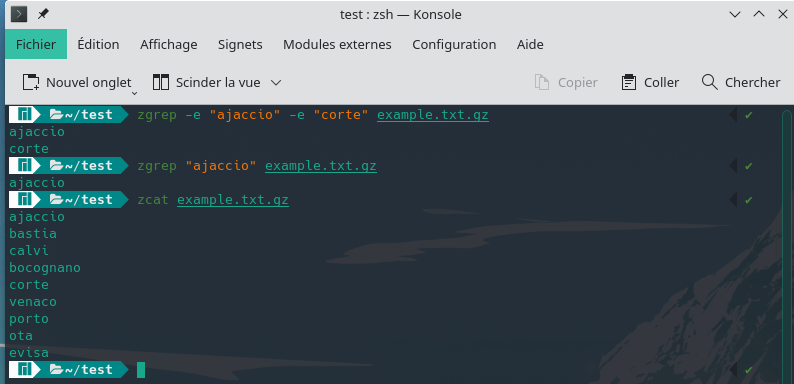
La même chose est possible avec less il suffit de lancer zless example.txt.gz.
L'utilisation de ces commandes peut être très pratique pour analyser plusieurs fichiers de logs en même temps, voici des exemples :
1zgrep -h "upgrade" /var/log/dpkg.log* | sort
2zgrep -h "installed" /var/log/dpkg.log* | sort
Commande tac
Pour le coup ça sera très rapide puisque tac c'est exactement la même chose que cat mais à l'envers ! Inutile donc indispensable :
tac example.txtcat example.txt
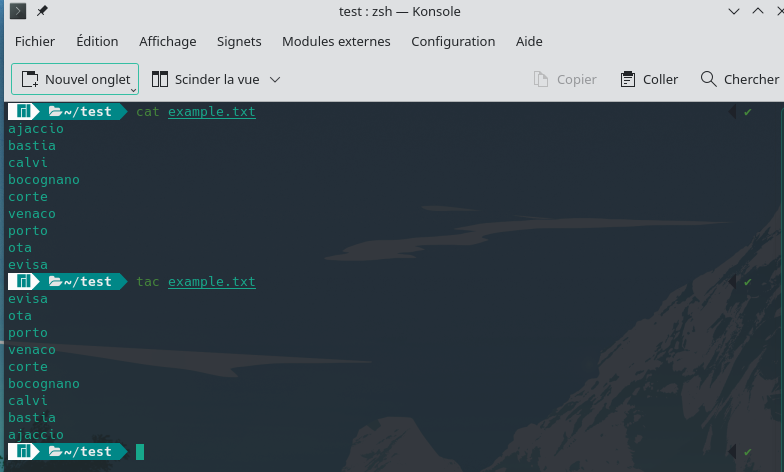
[Bonus] Rechercher dans l'historique
Pour terminer une astuce simple qui me facilite la vie régulièrement, à la place d'utiliser la commande history ou de taper durant 2 heures sur la flèche du haut (oui on le fait tous...), il est possible de faire une recherche dynamique dans l'historique des commandes, pour ça il suffit de faire la combinaison CTRL+R sur son clavier, ce menu devrait s'afficher, vous permettant de taper du texte afin de chercher dans vos commandes :
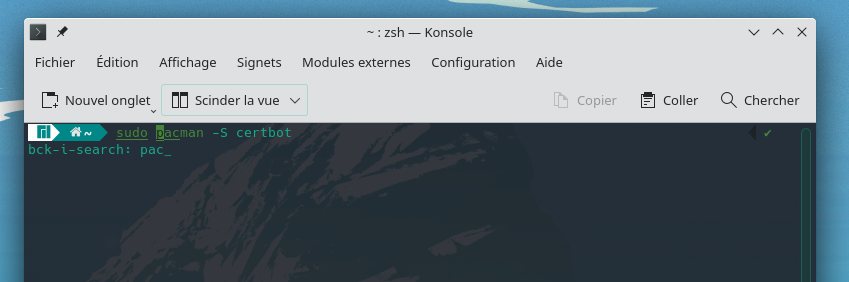
J’espère que cet article vous aura plu, si vous avez des questions ou des remarques sur ce que j’ai pu écrire n’hésitez pas à réagir avec moi par mail ou en commentaire ! N’hésitez pas à me dire également si ce genre d’article vous plaît !
Merci pour votre lecture et à bientôt !